1、现在要设置三张幻灯片的播放顺序为132,点击“幻灯片放映”
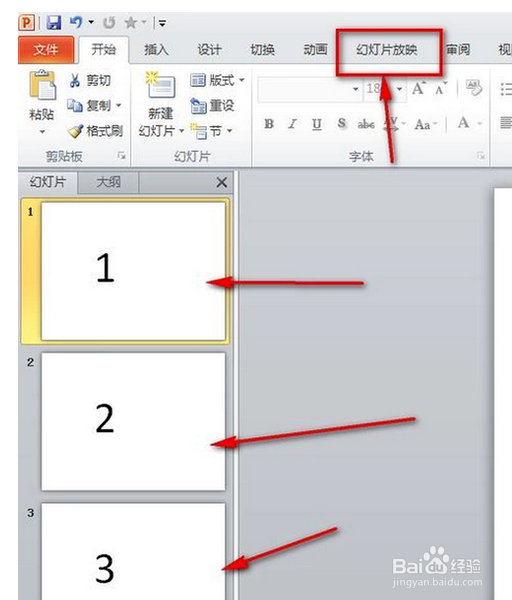
2、然后点击“幻灯片放映”下的“自定义放映”

3、接着会弹出一个“自定义放映”设置窗口,我们点击“新建”按钮
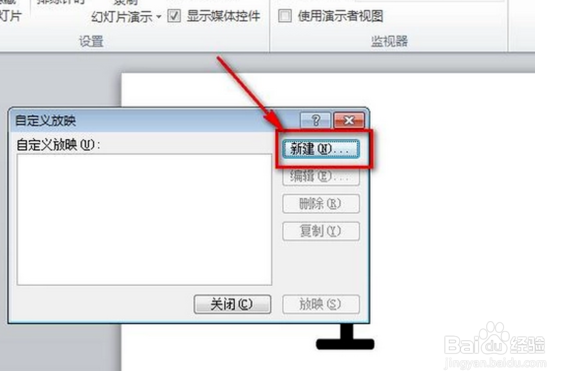
4、在下边可以看到有我们的所有“幻灯片”

5、接着我们选择“幻灯片”,然后,点击“添加”按钮
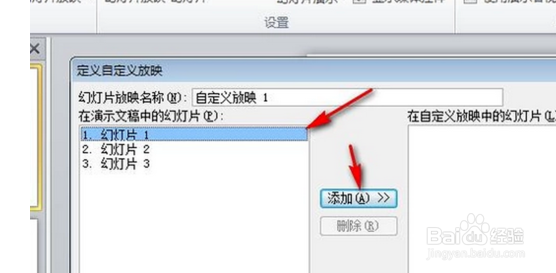
6、选择好幻灯片,点击添加按钮之后,左边的幻灯片就会跑到右边,这里我就把他们的顺序设置成132,然后点击确定

7、回到之前的设置窗口,可以看到这里多了一个放映选项“自定义放映1”,然后我们点击“关闭”按钮就可以了

8、接着我们保存好幻灯片,等下次放映的时候直接来到幻灯片放映下的“自定义放映”这里,选择放映选项,PPT设置幻灯片的播放次序就成功了
